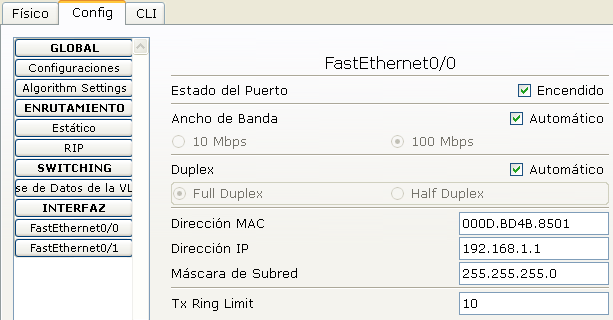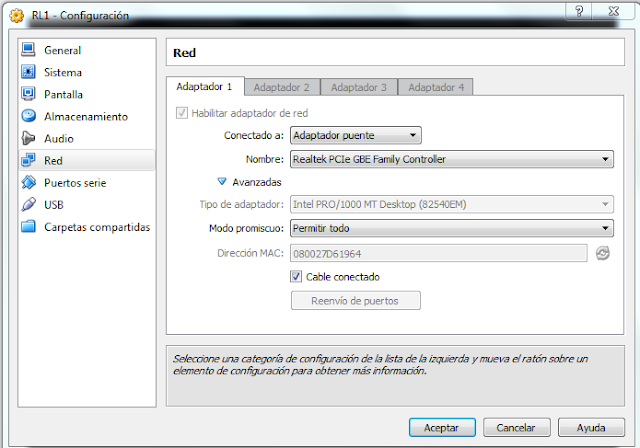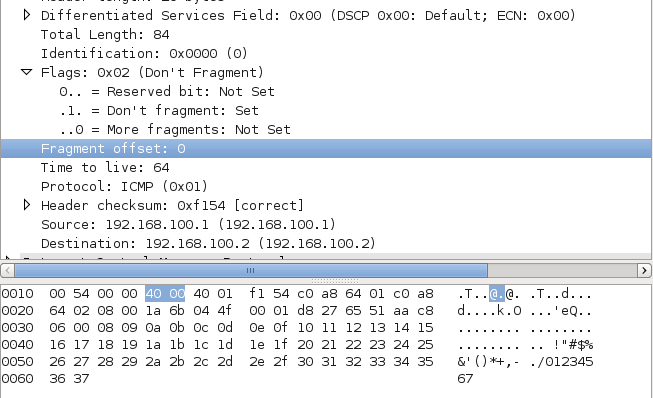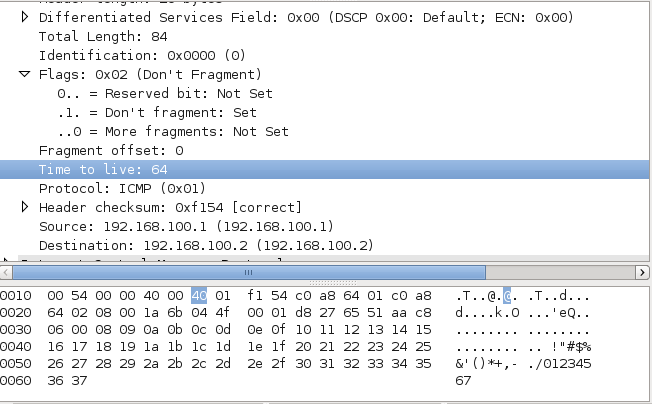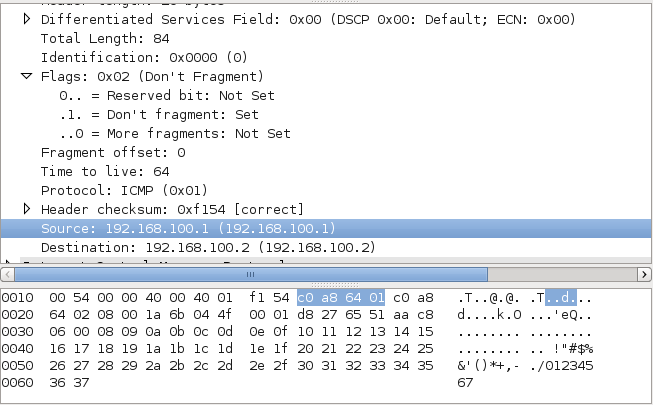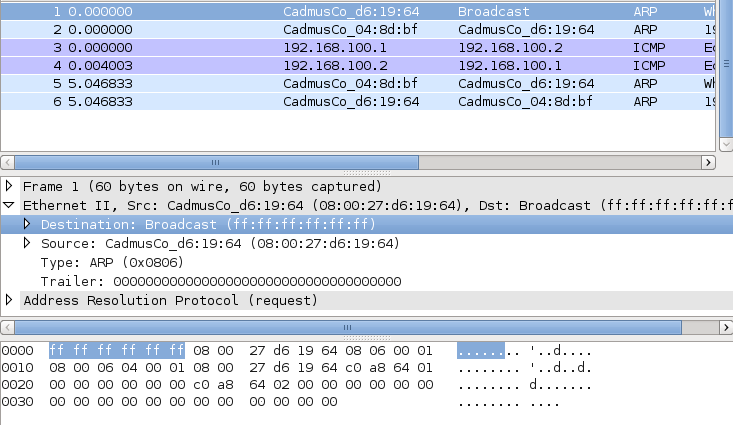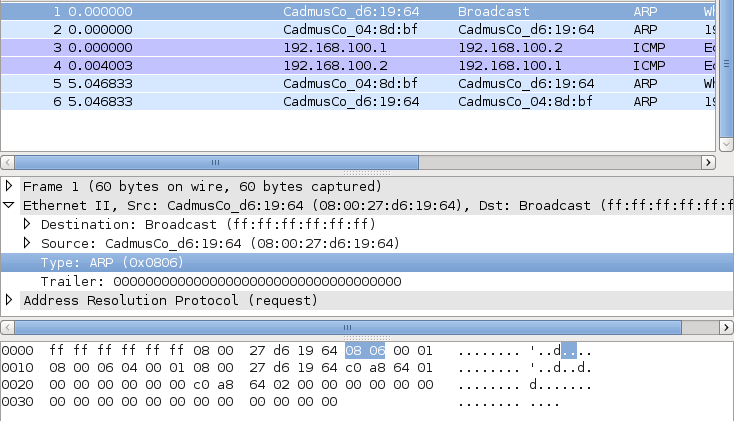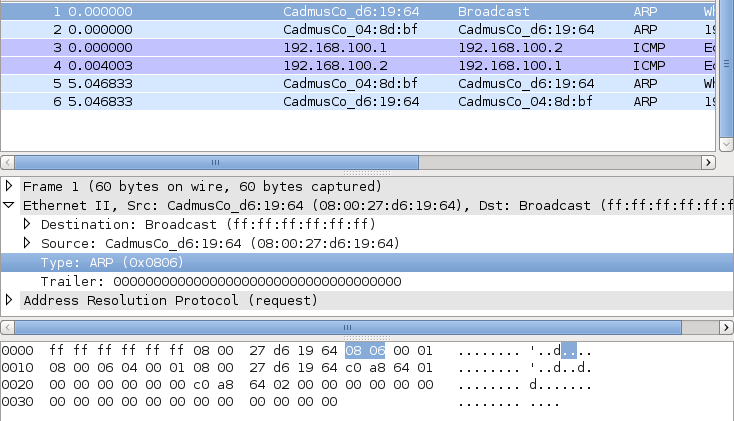EN ESTA OCASIÓN VAMOS A CONFIGURAR UNA NAT ESTATICA.
Para realizar esto necesitaremos el programa Packet Tracer, que lo utilizaremos para crera nuesta nat Estatica.
1 Paso.
tenemos que cojer dos ordenadores y un router, conectarlos entre si.
2 Paso.
Tenemos que configurar las ips de los ordenadores. Poniendo una ip privada al Pc 1 (192.168.1.2) y una ip publica al pc 2 (200.200.100.10) y utilizando la gateway por defecto para configurar las interfaces del router.
PC 1
PC 2
3 Paso.
Una vez echo esto tendremos que configurar el router para que podamos enviar un paquete dese un ordenador a otro, configurando sus interfaces con las gateway de los pc´s
una vez configurados los interfaces tenemos que configurar el router por linea de comandos poniendo lo siguiente:
una vez realizado todo esto tendremos que comprobar si lo hemos echo bien enviando un paquete ICMP desde un ordenador a otro para comprobar que el router hace NAT.
Si la configuracion esta bien echa el Paquete ICMP que hemos enviado llegara correctamente al pc de origen.
Redes en SMR (Baio)
jueves, 6 de junio de 2013
miércoles, 29 de mayo de 2013
Asignación dinámica de IPs
Asignacions dinamica de ip con packet tracer
para realizar esto necesitamos montar en el packet tracer un servidor DHCP conectado a 8 ordenadores.
una vez echo esto necesitamos configurar el servidor DHCP para que ponga automaticamente las direcciones ip´s en los pc´s.
Colocamos el servidor DHCP y pinchamos dentro de el vamos aescritorio y le configuramos una direccion ip.
ahroa vamos a configurar el servidor para que asigne automaticamente las ip´s a los 8 ordenadores. entramos al servidor y pinchamos el la casilla config que se utiliza para configurar el servidor para asignar ip´s dinamicamente. Nos aparecera unha ventana con este aspecto.
una vez rellenada esta ventana quedara con este aspecto damos en "save" y ya tenemos la configuracion echa.
Ahora pinchamos en los pc´s para y vamos a configuracion ip, le damos en DHCP y les pedira al servidar DHCP que hemos monta la configuración.
repetimos este proceso con todos los pc´s para que cada pc tenga una ip diferente, una vez echo esto enviamos un paquete con el packet tracer para comprobar que se ven todos los pc´s.
Asignacions dinamica de ip En Linux.
Ahroa vamos a configurar las interfaces en Linux para que el servidor DHCP que tenemos montado nos asigne automaticamente unas ips dinamicas.
Tenemos que preparar las maquinas virtuales de linux de este modo:
poñemos o adaptador de red en adaptador puente seleccionamos o nombre da interfaz e en modo permitir todo para que as maquinas se vexan entre si, e pulsamos en aceptar.
Entramos en las maquinas virtuales y vamos al terminal y ponemos: (sudo nano /etc/network/interfaces) y nos abrira el editor.
en el editor pondremos lo siguiente: (iface eth2 inet dhcp) esto lo utilizaremos para que las maquinas cojan las ip´s del servidro DHCP que tenemos montado.
una vez configurada la interfaz tenemos que reiniciar la interfaz bajando primero la interfaz poniendo esto (sudo ifdown eth1) y levantando poniendo: (sudo ifup eht1). Una vez echo esto comprobamos si esta levantada poniendo ifconfig -a para ver si la interfaz se levanto correctamente.
Luego abrimos el wireshark en otra maquina virtual linux y lo hacemos desde una terminal root por que necesitamos levantar la interfaz de esa maquina para que pueda ver la maquina anteriormente configurada.
Una vez en el wireshark vamos a capturar los paquetes bootp que los utilizaremos para ver como los pc´s cojen la configuracion del servidor DHCP. Abrimos el wireshark y vamos a filter y ponemos bootp para aplicar ese filtro para que capture los paquetes.
una vez aplicado este filtro nos aparece el protocolo DHCP de esta red. una vez echo esto vamos a analizar las peticiones del protocolo DHCP.
DHCP Discover; Cuando un cliente configurado en modo DHCP se conecta a una red y realiza una
petición “DHCP Discover” a toda la red con la dirección de origen 0.0.0.0 y la dirección de destino 255.255.255.255(es decir,un broadcast a toda la red)
DHCP Offer; O servidor que este en la misma red que el cliente escuchará la petición. La escuchará y enviará una oferta “DHCP Offer”. La dirección de origen será la propia IP del servidor y la dirección de destino será 255.255.255.255, porque el cliente aínda no tiene una dirección asignada.
DHCP Request; El cliente recibirá una propuesta y solicita una dirección IP específica a través de una “DHCP Request”.
DHCP Ack; El servidor recibe esta petición, consigue una dirección IP y la envía a través
de una “DHCP Ack” al cliente.
para realizar esto necesitamos montar en el packet tracer un servidor DHCP conectado a 8 ordenadores.
una vez echo esto necesitamos configurar el servidor DHCP para que ponga automaticamente las direcciones ip´s en los pc´s.
Colocamos el servidor DHCP y pinchamos dentro de el vamos aescritorio y le configuramos una direccion ip.
ahroa vamos a configurar el servidor para que asigne automaticamente las ip´s a los 8 ordenadores. entramos al servidor y pinchamos el la casilla config que se utiliza para configurar el servidor para asignar ip´s dinamicamente. Nos aparecera unha ventana con este aspecto.
una vez rellenada esta ventana quedara con este aspecto damos en "save" y ya tenemos la configuracion echa.
Ahora pinchamos en los pc´s para y vamos a configuracion ip, le damos en DHCP y les pedira al servidar DHCP que hemos monta la configuración.
repetimos este proceso con todos los pc´s para que cada pc tenga una ip diferente, una vez echo esto enviamos un paquete con el packet tracer para comprobar que se ven todos los pc´s.
Asignacions dinamica de ip En Linux.
Ahroa vamos a configurar las interfaces en Linux para que el servidor DHCP que tenemos montado nos asigne automaticamente unas ips dinamicas.
Tenemos que preparar las maquinas virtuales de linux de este modo:
poñemos o adaptador de red en adaptador puente seleccionamos o nombre da interfaz e en modo permitir todo para que as maquinas se vexan entre si, e pulsamos en aceptar.
Entramos en las maquinas virtuales y vamos al terminal y ponemos: (sudo nano /etc/network/interfaces) y nos abrira el editor.
en el editor pondremos lo siguiente: (iface eth2 inet dhcp) esto lo utilizaremos para que las maquinas cojan las ip´s del servidro DHCP que tenemos montado.
una vez configurada la interfaz tenemos que reiniciar la interfaz bajando primero la interfaz poniendo esto (sudo ifdown eth1) y levantando poniendo: (sudo ifup eht1). Una vez echo esto comprobamos si esta levantada poniendo ifconfig -a para ver si la interfaz se levanto correctamente.
Luego abrimos el wireshark en otra maquina virtual linux y lo hacemos desde una terminal root por que necesitamos levantar la interfaz de esa maquina para que pueda ver la maquina anteriormente configurada.
Una vez en el wireshark vamos a capturar los paquetes bootp que los utilizaremos para ver como los pc´s cojen la configuracion del servidor DHCP. Abrimos el wireshark y vamos a filter y ponemos bootp para aplicar ese filtro para que capture los paquetes.
una vez aplicado este filtro nos aparece el protocolo DHCP de esta red. una vez echo esto vamos a analizar las peticiones del protocolo DHCP.
DHCP Discover; Cuando un cliente configurado en modo DHCP se conecta a una red y realiza una
petición “DHCP Discover” a toda la red con la dirección de origen 0.0.0.0 y la dirección de destino 255.255.255.255(es decir,un broadcast a toda la red)
DHCP Offer; O servidor que este en la misma red que el cliente escuchará la petición. La escuchará y enviará una oferta “DHCP Offer”. La dirección de origen será la propia IP del servidor y la dirección de destino será 255.255.255.255, porque el cliente aínda no tiene una dirección asignada.
DHCP Request; El cliente recibirá una propuesta y solicita una dirección IP específica a través de una “DHCP Request”.
DHCP Ack; El servidor recibe esta petición, consigue una dirección IP y la envía a través
de una “DHCP Ack” al cliente.
martes, 28 de mayo de 2013
Asignación estática de IPs
El primer paso crear 3 maquinas virtuales donde vamos a configurar las ips, en este caso vamos a utilizar 2 maquinas ubuntu server y una maquina Debian con entorno gráfico.
El segundo paso es configurar las interfaces de red de las 3 maquinas poniendo una ip para cada maquina virtual con las misma mascara de subred y las dns para las 3 maquinas.
Para acceder a las interfaces de red tenemos que utilizar el terminal poniendo lo siguiente: sudo nano/etc/network/interfaces necesitamos realizar esto siendo administrador del equipo si no nos funcionara.
una vez puesto esto nos abrira el editor nano para configurar la interface
una vez abierto introduciremos esto:
address 192.168.13.2
netmask 255.255.255.128
gateway 192.168.13.4
dns-namservers 7.7.7.7 10.10.10.10
en esta imaguen no tenia puesto la gateway ni los dns.
una vez terminado esto pulsamos Ctrl+O para guardar el documento y Ctrl+X para salir del editor.
Para activar la interface primero tenemos que reiniciarla escribiendo en el terminal:
<Sudo ifdown "nombre de la interface" en este caso eth2> y depúes ponemos esto: <Sudo ifup "nombre de la interface" en este caso eth2> y nos activara la interface que hemos configurado nosotros para saver si esta activa o no la interface pondremos lo siguiente en el terminal:
ifconfig -a
como podemos observar en esta maquina al utilizar este comando nos aparece la interface arriba de todo a la isquierda esto significa que esta activada esta interface.
el ultimo paso e comprobrar que las maquinas se ven entre si y para hacerlo enviamos un ping a otra maquina:
una vez echo esto sabemos que la maquinas se ven y que pertenecen a la misma subred.
EN WINDOWS
Para realizar esto en windows necesitamos tres maquinas virtuales con windows, una vez obtenidas las maquinas tenemos que configurar la interface de red.
Para acceder a la interface de red en Windows tenemos que ir a panel de control conexiones de red.
una vez localizado pulsamos con el click derecho del raton y seleccionamos propiedades.
pinxamos en el protocolo que vamos a configurar y luego en propiedades y nos saldra unha ventana como esta:
en esta ventana configuraremos la ip mascara de subred gateway y dns primario y secundario.
una ves cubierta esta ventana el resultado sera una cosa como esta le damos a aceptar y se aplicara la configuración.
Ahora para saber si esta bien configurada la interfaz solo tenemos que mirar si las maguinas se ven entre si.
como podemos ver en esta imaguen las maquinas se ven entre si eso significa que esta bien echa la configuración.
martes, 23 de abril de 2013
PING
El PING
Es una herramienta que se
utiliza para aberiguar si existe conexion entre dos ordenadores en
una red.
Para verificar si existe
conexion entre los ordenadores en una red la herramienta ping envia
paquetes ICMP (internet.control,mensage,protocol) a una direccion ip
y espera que esa direccion ip responda.
Opciones bajo LINUX
Ping-i tiempo Establecer un
intervalo de tiempo segundos entre paquetes.
Ping -I 〈dispositivo〉
Establece la interface de salida.
Ping -l precargar Envía
paquetes precargar tan rápido como sea posible, y regresa a modo
normal.
Ping -c conteo Dejar de
enviar y recibir paquetes después de conteo paquetes.
Ping -d Activa el SO_DEBUG
en el socket utilizado.
Ping -f Enviar los paquetes
lo más rápido posible. (flood o inundación)
Opciones bajo Windows
Ping -a Resolver direcciones
en nombres de host.
Ping -n cuenta Número de
peticiones eco para enviar.
Ping -l tamaño Enviar
tamaño del bufer.
Ping -f Establecer No
fragmentar el indicador en paquetes.
Ping -i TTL Tiempo de vida.
Ping -v TOS Tipo de
servicio.
Ping -r cuenta Ruta del
registro para la cuenta de saltos.
Tipo:
- Es el tipo de paquete que enviamos que puede ser de petición de ECO (08) o de respuesta de ECO (00), en este caso es petición de ECO.
Code:
-Especifica si se ha producido un error mientras se envia el paquete.
Checsum:
-Es una suma de verificacion que sirve para comprobar si se han enviado correctamente los paquetes.
Identifier:
-es un numero para identificar los paquetes PING que enviamos.
Sequence number:
-número de secuencia puede ser utilizado por el cliente para determinar qué peticiones de eco están asociados con las respuestas de eco.
Data:
-Son todos los datos que se envian en el paquete ICMP.
miércoles, 10 de abril de 2013
Cabecera ip
En este apartado vamos a analizar el protocolo ip (Internet Protocol) para ello necesitamos varias maquinas virtuales y una con el programa WIRESHARK para capturar los paquetes ip.
ahora os muestro la tabla que vamos a utilizar para analizar el protocolo ip:
una vez mirado la tabla vamos al WIRESHARK a analizar el protocolo.

4 bits
Indican la version de ip Que se esta empleando. -IPv4
4 bits
Longitud de la cabecera del Datagrama en palabras de 32Bits.
16 bits
Especifica la longitud del Paquete IP entero, incluyendo la zona de datos y la cabecera en bytes.
16 bits
Identificacion que identifica al Datagrama actual.
Assignation por el que envia, Ayuda al reensamblado de los fragmentos de datagrama.
3bits
Indican valores relativos a la fragmentacion.
El segundo bit especifica que el paquete puede fragmentarse.
El tercero especifica si el paquete es el ultimo fragmento en una serie de paquetes fragmentados.
13 bits.
El campo que se utiliza para ayudar a reuinir los fragmentos de datagramas.
El primer fragmento tiene desplazamiento 0.
8 bits.
Time-to-Live mantiene un contador que decrecegradualmente hasta llegar a cero, momento en el que eldatagrama es descartado, evitando que los paquetes circulen en loops indefinidamente.
8 bits.
Indica que protocolo de capa superior recibe los paquetes entrantes después de completado el procesamiento IP.
16 bits.
Se recalcula cada vez que cambia alguno de sus campos.
32 bits
Direccion ip de Origen.
32 bits
Direccion ip de Destino.
martes, 2 de abril de 2013
Montar VLANs en SWITCH HP ProCurve 1800 24G
Vamos
a configurar VLANS
en el Switch HP ProCurve 1800 24G
para realizar esto debemos seguir los
siguientes pasos:
Paso
1
Sacamos
el Switch de la caja y comprobamos que trae todas las piezas
necesarias para su instalación.
Paso
2
Instalamos
el Swich en un armario de comunicaciones con los anclajes
propios.
Paso 3
Paso 3
Entraremos
al switch con la ip que trae por defecto de fábrica mostrada
en el manual de instrucciones, para entrar en el Switch lo hacemos
desde un navegador web.
Sino
funciona ,conectamos un cable de red al puerto 1 y 2 haciendo un
puente entre esos 2 puertos.
Reiniciamos
el switch y esperamos 30 segundos para que vuelva a tener la ip de
fábrica.
Paso 4
Accedemos
al switch pero
siempre que nuestra tarjeta de red esté en la misma red que dicho
Switch.
Una
vez hecho podemos acceder al switch sin problemas,dentro del switch
podemos cambiar la dirección ip, nombre de administrador, configurar
puertos, etc..
Paso
5
Para
crear una VLAN, pinxaremos en el
apartado VLAN y creamos unas VLAN a las cuales pondremos unos números
para identificarlas.
A
continuación configuraremos cada puerto para cada VLAN seleccionando
los puertos donde se supone que estarán conectados los PCs.
Una
vez hecho esto el
switch tardará en configurarlo todo y cuando termine de configurar
todo,los PCs estarán en distintas VLANS.
Muy
Importante
El
Switch trae una VLAN creada denominada “1”. Esa VLAN no se debe
tocar, ya que si la modificas, las posteriores VLANS que crees, no
estarán bien configuradas.
También
cuando selecciones los puertos de cada VLAN, hay que marcar siempre
el puerto número 1 a todas las VLANS, ya que con dicho puerto
marcado , tendrás salida a Internet, mientras que si no la marcas,
no tendrás salida.
martes, 5 de marzo de 2013
Ethernet II en Wireshark.
Hoy os voy a enseñar como desgranar un paquete Ethernet II, para ello necesitamos 3 maquinas virtuales, en una de ellas necesitremos el programa WIRESHARK.
PRIMER PASO
encendemos las maquinas virtuales, una vez encendidas abrimos el programa Wireshark en una de ellas este programa lo utilizaremos para hacer la captura del paquete Ethernet II.
SEGUNDO PASO
una vez realizado todo lo anterior tenemos que configurar las interfaces de red de las maquinas para que se puedan ver entre ellas, echo esto nos disponemos a mandar un ping de una maquina a otra.
una vez echo el ping el programa Wireshark nos mostrara lo siguiente:
como podemos observar el programa a detectado el envio de el paquete Ethernet II, ahora vamos a desgranar ese paquete. este paquete cuenta de cuatro partes que estan divididas en emisor del paquete y receptor que las explicare ahora:
Emisor
Parte 1
En esta primera parte podemos observar a quien se va dirigir este paquete por ejemplo en el Wireshark nos aparece en destination : Broadcast que significa esto? esto significa que no save la dirección MAC del destinatario solo save la ip y por eso este paquete se enviara a todos los elementos conectados en esta red.
Parte 2
en esta segunda parte es la dirreción mac del emisor podemos comprobar si realmente es la dirreción MAC poniendo esto en el simbolo de sistema ifconfig -a en Linux y ipconfig /all en Windons.
Parte 3
en esta parte nos indica de que tipo de trama se trata en este caso es ARP (0x0806) que como vemos es lo que nos aparece.
Parte 4
y por ultimo tenemos el trailer que se utiliza para rellenar el paquete ya que no pueden ser menor de 64 Bytes.
Receptor:
Parte 1
En esta primera parte del receptor podemos observar que el desgranado es igual al del emisor solo que en este caso savemos a que dirección MAC vamos a enviar el paquete.
Parte 2
en esta parte nos muestra la dirección MAC del recptor.
Parte 3
en esta parte nos indica de que tipo de trama se trata en este caso es ARP (0x0806) que como vemos es lo que nos aparece.
Parte 4
y por ultimo tenemos el trailer que se utiliza para rellenar el paquete ya que no pueden ser menor de 64 Bytes.
PRIMER PASO
encendemos las maquinas virtuales, una vez encendidas abrimos el programa Wireshark en una de ellas este programa lo utilizaremos para hacer la captura del paquete Ethernet II.
SEGUNDO PASO
una vez realizado todo lo anterior tenemos que configurar las interfaces de red de las maquinas para que se puedan ver entre ellas, echo esto nos disponemos a mandar un ping de una maquina a otra.
una vez echo el ping el programa Wireshark nos mostrara lo siguiente:
como podemos observar el programa a detectado el envio de el paquete Ethernet II, ahora vamos a desgranar ese paquete. este paquete cuenta de cuatro partes que estan divididas en emisor del paquete y receptor que las explicare ahora:
Emisor
Parte 1
En esta primera parte podemos observar a quien se va dirigir este paquete por ejemplo en el Wireshark nos aparece en destination : Broadcast que significa esto? esto significa que no save la dirección MAC del destinatario solo save la ip y por eso este paquete se enviara a todos los elementos conectados en esta red.
Parte 2
Parte 3
en esta parte nos indica de que tipo de trama se trata en este caso es ARP (0x0806) que como vemos es lo que nos aparece.
Parte 4
y por ultimo tenemos el trailer que se utiliza para rellenar el paquete ya que no pueden ser menor de 64 Bytes.
Receptor:
Parte 1
En esta primera parte del receptor podemos observar que el desgranado es igual al del emisor solo que en este caso savemos a que dirección MAC vamos a enviar el paquete.
Parte 2
en esta parte nos muestra la dirección MAC del recptor.
Parte 3
en esta parte nos indica de que tipo de trama se trata en este caso es ARP (0x0806) que como vemos es lo que nos aparece.
Parte 4
y por ultimo tenemos el trailer que se utiliza para rellenar el paquete ya que no pueden ser menor de 64 Bytes.
Suscribirse a:
Comentarios (Atom)